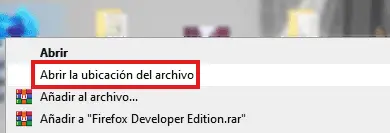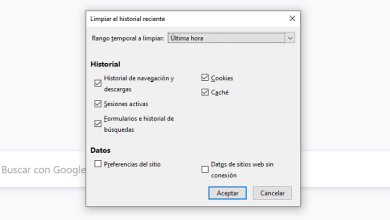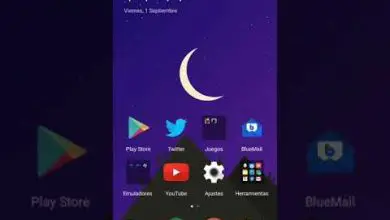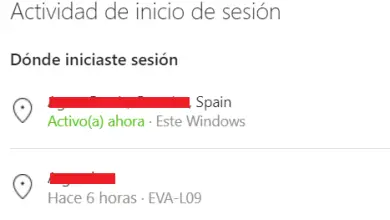Windows Movie Maker: come usarlo e alternative
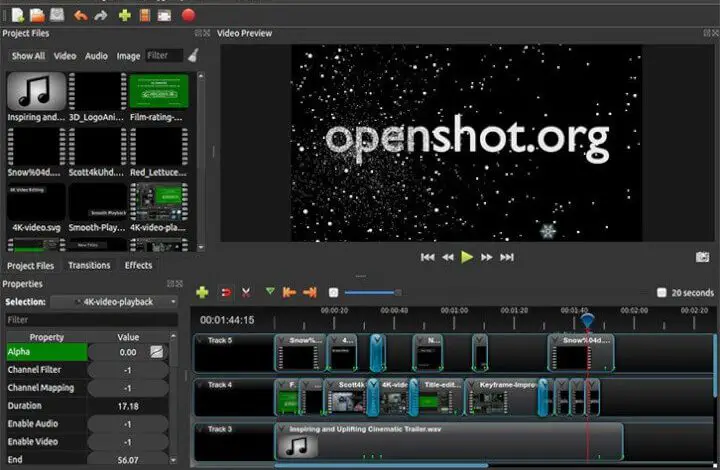
Se stai cercando un editor video, Windows Movie Maker è sicuramente un’opzione che è sempre stata disponibile in Windows e sebbene non sia più disponibile nativamente nel sistema operativo Microsoft, dal 2015 puoi scaricarlo gratuitamente.
Il motivo per rimuovere Movie Maker dai programmi nativi è perché è uno strumento molto semplice ed è stato utilizzato sempre meno, invece gli utenti hanno optato per strumenti leggermente più robusti come Adobe Premier Pro e Sony Vegas, che funzionano molto bene in ambiente Windows.
Ma la verità è che non tutti gli utenti sono editor professionisti, in molti casi vogliamo solo creare una piccola clip o un ricordo di famiglia senza dover imparare un programma complesso per questo, ecco perché Movie Maker continua ad esistere per chi vuole scaricare sul proprio computer.
Come ottenere e scaricare Movie Maker su Windows 10
La procedura per scaricare Movie Maker per Windows 10 è abbastanza semplice, non devi far altro che entrare nel Microsoft Store e cercarlo per installarlo. Probabilmente ricordi la versione inclusa in Windows 7 e dovresti sapere che non assomiglia più a quell’interfaccia.
La prima cosa che dovresti sapere è che è disponibile sia in inglese che in spagnolo, quindi non ti costerà molto familiarizzare con le funzioni poiché è ancora uno strumento abbastanza intuitivo.
- Scarica Microsoft Foto in Windows 10
Ora non è più un programma individuale, ma una funzionalità disponibile all’interno dell’app Foto. Mantiene la sua capacità di modificare i video in modo rapido e semplice, potendo aggiungere effetti e musica.
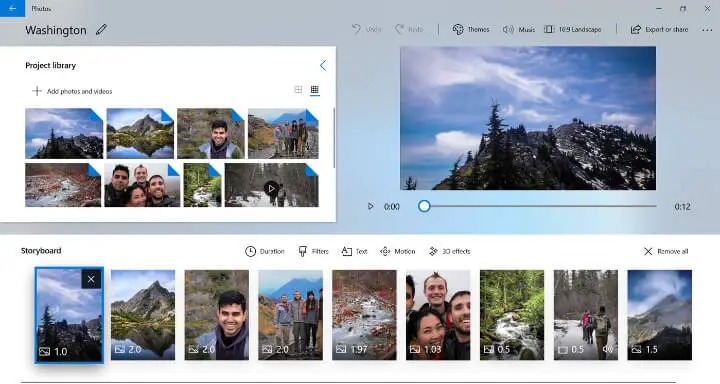
È importante notare che questo nuovo Movie Maker è compatibile con Windows 10 a partire dal suo aggiornamento del 2017, anche se il tuo computer è probabilmente aggiornato poiché Microsoft ha costantemente rilasciato due aggiornamenti all’anno dal 2015.
Come usare Windows Movie Maker
- Inizia cercando Foto nel menu Start e avviando l’app. Dovrebbe quindi mostrarti le immagini e i video che hai archiviato sul tuo computer, organizzati per data.
- Ovviamente non troverai Movie Maker lì, per usarlo devi cliccare sul pulsante Video Editor, lo troverai nel menu in alto.
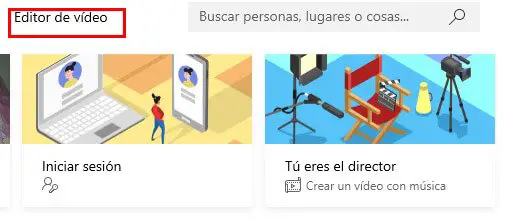
- Ora devi scegliere «Nuovo progetto video» un pulsante blu, in quel momento l’editor si aprirà e ti chiederà un nome per il tuo nuovo progetto.
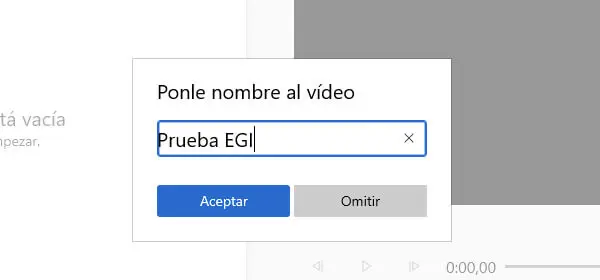
- Ora è il momento di aggiungere il contenuto che desideri utilizzare, ovvero foto e video che desideri includere.
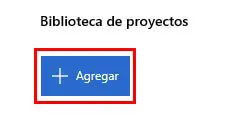
- Dopo aver scelto tutto il materiale che desideri includere, puoi iniziare a spostarlo nello storyboard e aggiungere tutti i tipi di titoli, effetti, filtri, tagliare e aggiungere musica.

- La musica è disponibile nella parte superiore, puoi scegliere musica casuale o musica personalizzata che puoi importare dal tuo computer.

- Una volta che sei soddisfatto del risultato, non ti resta che salvare il progetto cliccando sul pulsante in alto chiamato Termina video e condividerlo.

Alternative a Windows Movie Maker
Ora che ti abbiamo spiegato come utilizzare il tradizionale editor video Microsoft, la verità è che puoi anche considerare alcune alternative un po’ migliori o che semplicemente hanno prestazioni migliori e quindi ti offriamo i nostri consigli.
avidemux
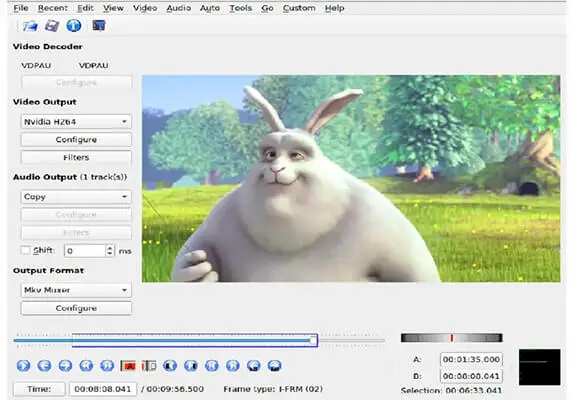
Iniziamo il nostro conteggio delle alternative a Movie Maker con Avidemux, una semplice opzione per modificare video e montaggi di ottima qualità ed è completamente compatibile con Windows. Ti dà un modo rapido per completare i tuoi progetti, include anche un gran numero di filtri sia per l’audio che per il video, diversi effetti per le transizioni e ti permette anche di aggiungere i sottotitoli se lo desideri.
In questa alternativa hai un limite ed è che non ci consente di combinare video di formati diversi, vale a dire che hanno altezza o larghezza diverse, quindi devi sempre avere le stesse dimensioni.
Editor video gratuito VSDC
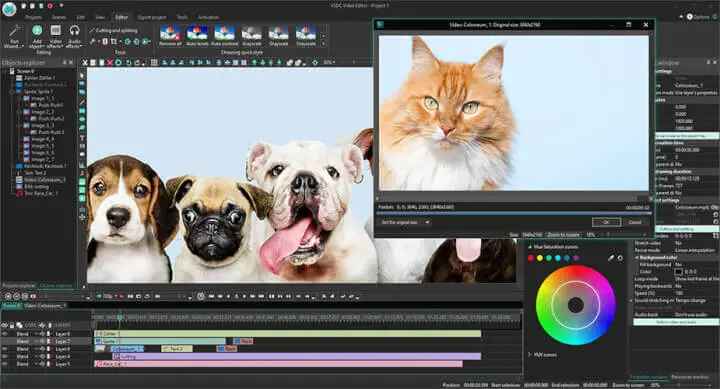
Passiamo ora a un’altra alternativa a Movie Maker che è un po’ più popolare ed è VSDC Free Video Editor, è l’ editor video gratuito più completo sul mercato. Offre agli utenti diversi strumenti che sono disponibili solo nei programmi a pagamento e questo è uno dei motivi per cui è così popolare.
Oltre a includere le tradizionali funzioni per modificare un video, questo programma include funzioni per apportare correzioni, creare transizioni, effetti e un lungo elenco di filtri. Uno strumento molto popolare utilizzato dai creatori di tutorial è che include una funzione per acquisire video desktop con audio integrato.
Colpo di scena
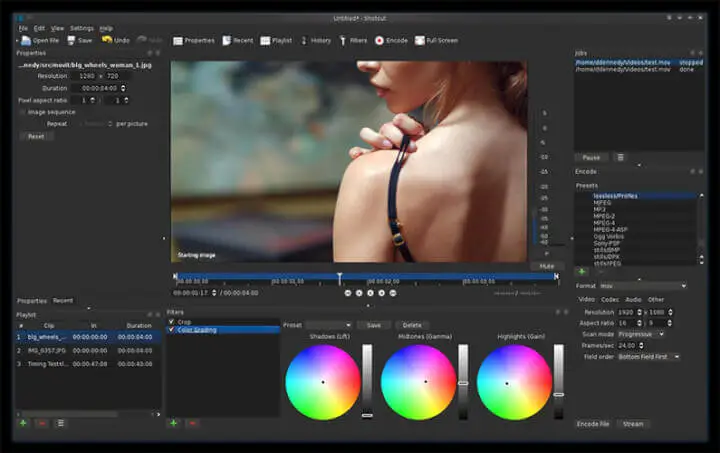
Ora includiamo anche Shotcut nell’elenco delle alternative all’editor Microsoft, perché è l’opzione più simile al programma Windows. Ha un aspetto molto simile, ha anche opzioni e pulsanti, anche un’interfaccia molto stretta e se sei un utente di Movie Maker, sarai sicuramente in grado di capirlo abbastanza rapidamente.
Ma le cose migliorano in questo programma, vediamo che include funzioni come filtri, transizioni e titoli diversi in modo da poter avere una clip ben realizzata. Questo è uno strumento open source, quindi è gratuito e ti consentirà anche di creare contenuti con formati diversi.
Editor video di VideoPad
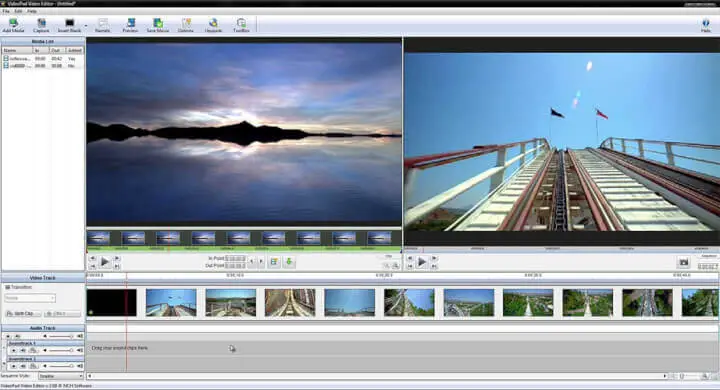
Continuiamo nel nostro elenco di alternative a Movie Maker e VideoPad Video Editor è una di queste. Come le altre opzioni di questo elenco, è gratuito e oltre a offrire tutti gli strumenti comuni per l’editing video, include anche l’opzione per esportare contenuti in 4K e uno strumento per importare video, puoi anche aggiungere audio e foto, molti effetti e transizioni.
Il vantaggio principale di questa opzione è che puoi utilizzare diversi formati video, perché ti consentirà di regolarlo e creare contenuti uniformi.
Jahshaka
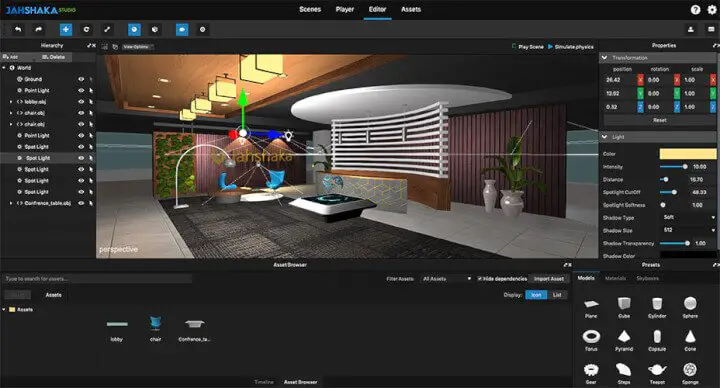
Questa è un’altra delle alternative a Windows Movie Maker, con il vantaggio che non è disponibile solo per Microsoft, ma può essere utilizzata anche su Linux e macOS. Questo è un editor video molto completo che include molte opzioni e funzioni per creare clip video e audio in modo quasi professionale.
Una delle caratteristiche principali di questo programma è che ha uno spazio audio illimitato, oltre a un gran numero di effetti e transizioni, questa è l’alternativa più robusta tra le opzioni presentate e richiede una conoscenza un po’ di editing prima di usarlo.
VirtualDub
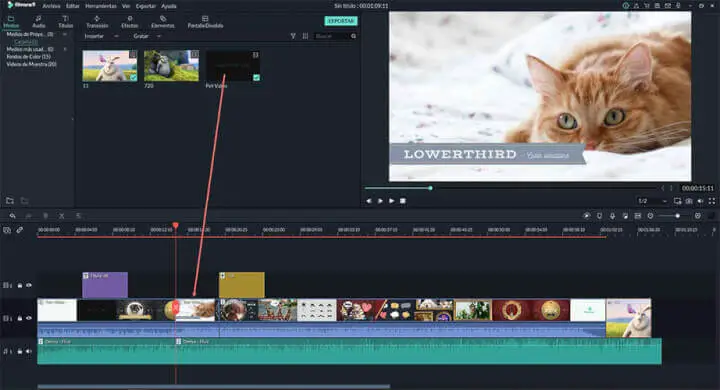
Se stiamo cercando un’opzione davvero semplice per sostituire Windows Movie Maker, VirtualDub lo è senza dubbio. Il suo funzionamento è basilare, quindi non dobbiamo aspettarci troppo, ma è l’ideale per chi non ha molta esperienza e vuole fare qualcosa di veloce.
Ha molti filtri, puoi anche creare video di grandi dimensioni e puoi includere alcuni effetti o transizioni. Con questo programma puoi anche registrare video direttamente da una webcam ed è compatibile con i video dei formati più utilizzati.
tiro aperto

Infine, tra le alternative a Windows Movie Maker abbiamo incluso Openshot, che è un editor video con molte opzioni, molto intuitivo e abbastanza completo. Questo programma consente agli utenti di poter godere delle funzioni attese di un editor, ma ha anche funzioni speciali come la possibilità di registrare video direttamente da una webcam, inoltre è possibile modificare ed esportare contenuti fino a 4K UHD a 60 fps.